才安装ps软件的额一些网友还不熟悉打造艺术字的操作,今天小编就讲解ps打造艺术字的操作过程,相信大家通过学习,在以后的操作中一定会得心应手。
1、打开ps,按下Ctrl+N新建画布,选择左侧工具栏的文字工具,输入文字
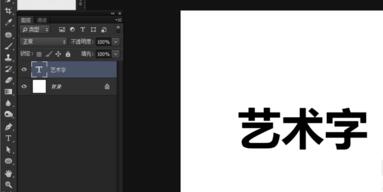
2、在菜单栏上点击窗口→字符

3、在弹出的字符窗口上调整字间距
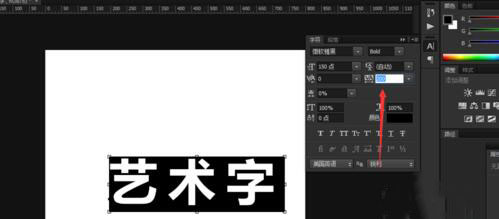
4、在鼠标右键点击字体图层,选创建工作路径
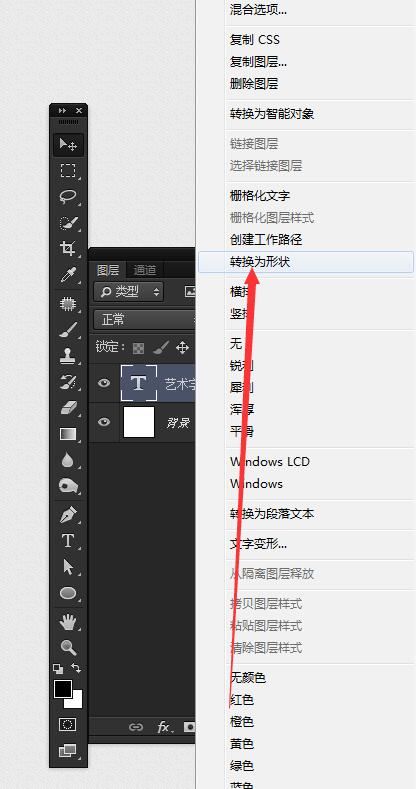
5、在左侧工具栏中选钢笔工具,再对字体路径进行修改
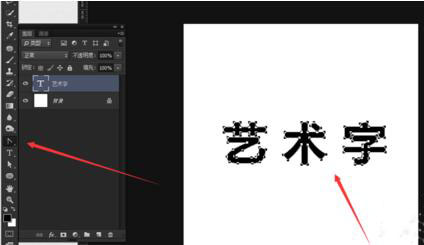
6、把对正角改成圆角
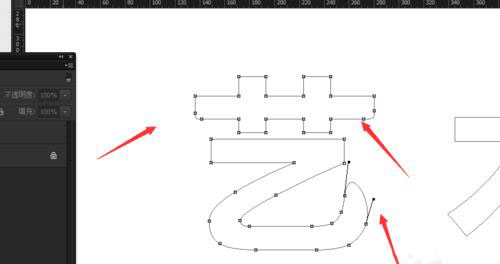
7、对字体一些接触,使它们某一笔画连在一起

8、按住ctrl+enter转化为选区,填充颜色

9、再做进行调整

10、结合所有字体的排版

11,最终效果如下

上面就是小编为大家带来的ps打造艺术字的详细操作过程,一起来学习学习吧。相信是可以帮助到一些新用户的。
- Win11打开应用时会弹出是否允许更改怎么关闭?
- Win10 22H2和21H1哪个更稳定?Win10 22H2和21H1哪个好?
- Win11更新提示“这台电脑当前不满足Windows11系统要求”解决方法
- 电脑开机显示zlauncher是什么?开机提示运行zlauncher的解决方法
- 微信来消息任务栏一直闪动怎么办?亲测有效!
- Windows Defender无法打开实时保护显示“你正在使用其他防病毒提供程序”怎么办?
- CPU温度80度正常吗?CPU温度80度详细分析
- Steam登陆错误代码e84怎么办?Steam账号短期内登录次数过多的解决方法
- Win10不是游戏不能录屏怎么办?Xbox不是游戏不能录屏的解决方法
- 华为笔记本怎么恢复出厂设置?华为笔记本电脑一键还原系统教程
- Win10如何提高录屏画质?Win10提高录屏画质的方法
- 电脑格式化和恢复出厂设置有什么区别?哪个好?
- 百度网盘怎么加好友?百度网盘怎么加别人好友操作教学
- Office打开不显示内容怎么办?Office打开文件不显示解决教程
- VM虚拟机不能全屏显示怎么办?Vmware虚拟机全屏显示方法教学
- Win10蓝牙延迟高怎么办?Win10蓝牙声音延迟怎么解决详细教学
- 没有U盘怎么重装系统?无需U盘最简单的系统重装教学
- 谷歌浏览器崩溃了如何修复?谷歌浏览器崩溃了的修复方法
- 搜狗浏览器收藏夹怎么恢复?搜狗浏览器收藏夹网址全没了怎么找回?
- 谷歌浏览器如何开启黑暗模式?谷歌浏览器黑暗模式开启的方法
- Nvidia控制面板打开就闪退怎么办?Nvidia控制面板打开就闪退的解决方法
- 重装系统后屏幕亮度无法调节怎么办?一招教你解决!
- 0x0000001A蓝屏错误代码怎么U盘重装系统详细操作步骤教学
- Steam卸载游戏能卸干净吗?Steam游戏怎么彻底卸载干净?
- Print spooler自动停止怎么办?Print spooler启动后自动停止解决方法
- Win7谷歌浏览器字体模糊发虚不清晰的解决方法
- Win10无法拖放文件到上级文件夹怎么办?Win10无法拖放文件解决教程
- 升级Win10专业版22H2不能网络共享打印提示0x00000709错误完美解决方法
- Windows安全中心本地安全机构保护一直提示重启设备怎么办?
- Win11打开视频文件夹慢怎么办?Win11视频文件夹打开慢解决方法